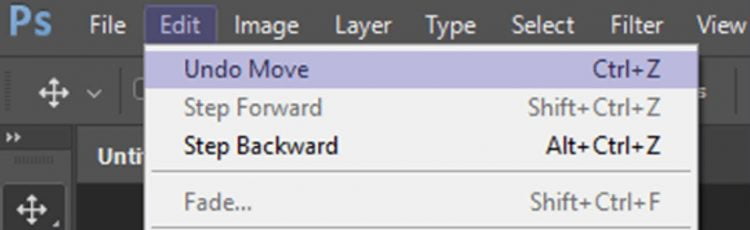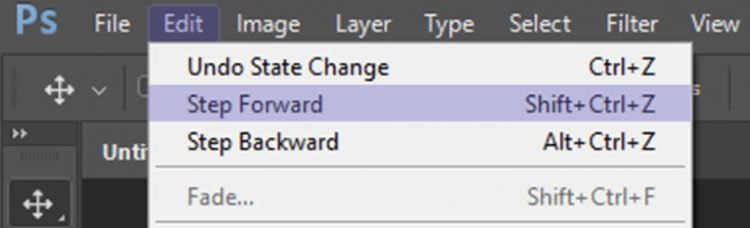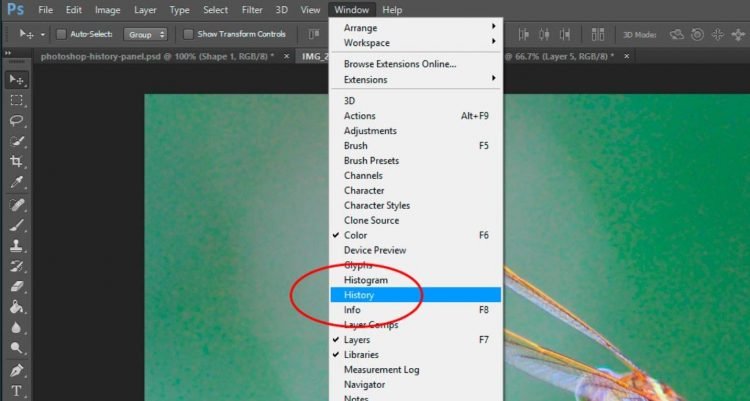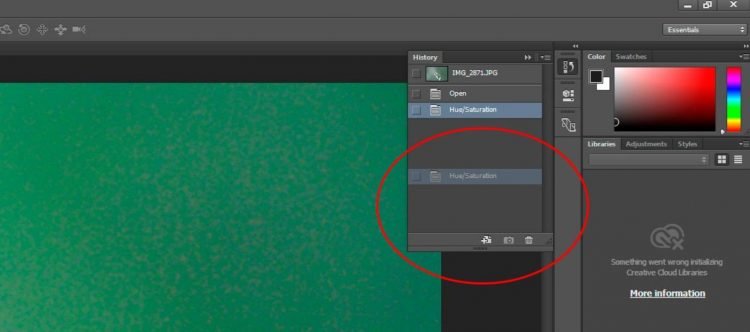Ketika sedang mengedit foto sering kali terjadi beberapa kesalahan, misalnya saat edit foto di Photoshop. Tentu sangat penting mengetahui cara undo di Photoshop atau cara membatalkan perintah yang sebelumnya dilakukan.
Bagi Anda yang baru belajar Photoshop, perintah undo dapat digunakan saat ada kesalahan ketika memberikan perintah. Sehingga, Anda bisa kembali ke proses sebelum memberikan perintah yang salah di Photoshop.
Cara Undo di Photoshop
Perlu diketahui bahwa perintah undo di Photoshop dapat digunakan sebanyak satu sampai 20 kali saja. Oleh karena itu, jangan sampai kesalahan yang dilakukan terlalu jauh sehingga masih bisa kembali ke proses sebelumnya.
Berikut beberapa cara membatalkan perintah atau undo di Photoshop, yaitu:
1. Menggunakan Menu Undo
Cara yang paling mudah dan umum untuk digunakan adalah melalui menu undo yang ada di Photoshop. Berikut langkah-langkah menggunakan menu undo, yaitu:
- Buka aplikasi Adobe Photoshop di perangkat yang digunakan, seperti laptop atau komputer.
- Buka foto yang diinginkan.
- Arahkan kursor ke menu Edit lalu klik menu Edit.
- Selanjutnya, pilih Undo Move. Untuk cara yang lebih praktis, Anda bisa menggunakan keyboard dengan menekan Ctrl + Zyang merupakan shortcut perintah undo.
Hal penting yang harus diketahui adalah pemakaian perintah undo hanya bisa digunakan satu kali. Setelah itu, perintah undo akan berubah menjadi perintah redo.
2. Menggunakan Menu Step Backward
Cara yang kedua juga sangat mudah untuk dilakukan. Berikut langkah-langkah untuk menggunakan menu step backward di Photoshop, yaitu:
- Buka aplikasi Adobe Photoshop.
- Arahkan kursor ke menu Edit dan klik menu Edit.
- Pilih menu Step Backward. Anda juga bisa menggunakan cara yang lebih mudah dengan menekan tombol Alt + Ctrl + Zyang merupakan shortcut dari menu Step Backward.
Cara undo di Photoshop melalui perintah step backward dapat digunakan berkali-kali dengan maksimal sebanyak 20 kali. Sehingga, ketika dalam mengedit foto Anda mengalami beberapa kesalahan, menu step backward dapat digunakan untuk kembali ke proses yang diinginkan.
Cara undo menggunakan menu step backward ini tidak berlaku jika Anda telah keluar dari Photoshop dan jika keluar aplikasi dengan keadaan file yang belum tersimpan.
Selain itu, jika Anda memisahkan layer yang telah di merge permanen atau disimpan dalam file non psd maka menu step backward tidak bisa digunakan.
3. Menggunakan Panel History
Cara terakhir untuk melakukan undo adalah menggunakan panel history. Panel history merupakan salah satu panel yang ada di Photoshop yang memiliki fungsi untuk menyimpan serta mencatat langkah serta perintah yang dilakukan selama proses pengeditan suatu project.
Dibandingkan cara lainnya, cara ini merupakan cara yang paling rinci dengan menjelaskan riwayat pemakaian perintah yang telah dilakukan dalam membuat project dalam aplikasi Photoshop.
Sehingga, cara ini bisa meng-undo dua kali bahkan beberapa kali tergantung dari banyaknya kesalahan dalam proses pengeditan. Berikut langkah-langkah memanfaatkan panel history untuk undo di Photoshop, yaitu:
- Buka aplikasi Adobe Photoshop yang ada di komputer atau laptop.
- Arahkan kursor ke menu Window lalu klik menu Window.
- Pilih menu History.
- Selanjutnya pada sisi kanan layar akan terlihat tampilan jendela History. Jendela tersebut akan menampilkan perintah apa saja yang telah dilakukan dalam pengerjaan suatu project.
- Untuk menghapus perintah yang diinginkan klik perintah yang ingin di undo lalu klik ikon delete. Ikon delete dalam Photoshop berbentuk gambar tempat sampah.
Cara undo di Photoshop ini cukup mudah untuk dilakukan saat sudah terbiasa. Bagi pemula yang baru menggunakan Photoshop perlu beberapa latihan agar terbiasa untuk melakukan perintah undo, terutama saat menggunakan panel history.
Baca Juga:
 AbiPhone Kabar Teknologi, Review dan Tutorial
AbiPhone Kabar Teknologi, Review dan Tutorial